192.168.0.1的路由器的设置教程
发布时间:2017-03-31 14:56
192.168.0.1的路由器配置简单,不过对于没有网络基础的用户来说,完成路由器的安装和配置上网参数,仍然有一定的困难,本文小编主要介绍192.168.0.1的路由器的设置教程!
192.168.0.1的路由器的设置教程
1、在浏览器里棉输入192.168.0.1,然后按下回车键,打开192.168.0.1的登陆页面。
2、输入默认的管理帐号:admin,密码:admin(或者是空密码)。
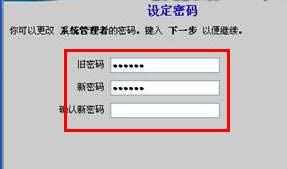
3、点击左侧的“设置向导”。
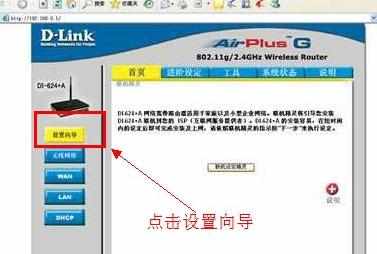
4、点击“下一步”进行步骤1的设置
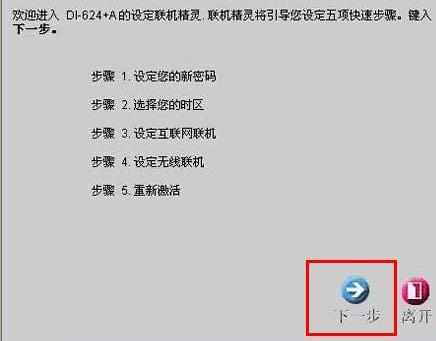
5、先输入一次“旧密码”--->“新密码”--->“确认新密码”--->“下一步”。
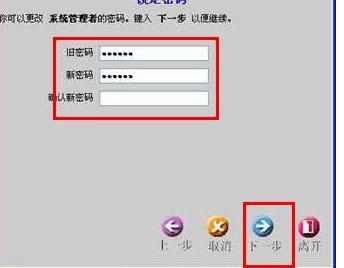
6、“选择时区”,一般选择北京时间--->“下一步”。
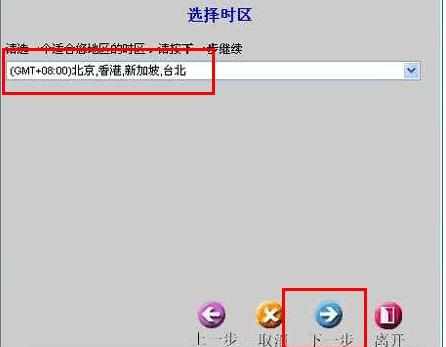
7、选择“pppoe”--->“下一步”。
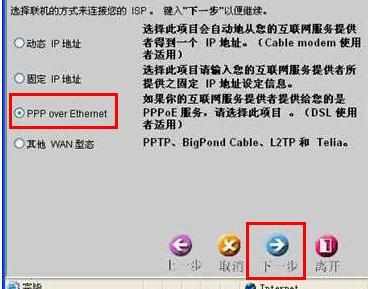
8、输入宽带运营商提供给你的上网帐号和密码,然后点击“下一步”。

9、设置无线Wi-Fi:填写“无线网络ID”(也就是wi-fi的名称)--->“WEP安全方式”建议选择WPA或者WPA2--->填写“密码”(wi-fi连接的验证密码)--->点击“下一步”。

10、点击“重新激活”是刚才的设置生效。


192.168.0.1的路由器的设置教程的评论条评论